Samsung Find
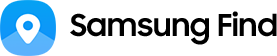
Samsung Find: łatwe lokalizowanie urządzeń
– swoich i nie tylko.
Samsung Find pomoże łatwo znaleźć zagubione smartfony Galaxy, tablety, zegarki, słuchawki douszne,
rysiki S Pen i inne urządzenia, zarówno Twoje, jak i Twoich najbliższych. Aplikacja ta usprawnia też śledzenie tagów chroniących
cenne przedmioty, umożliwiając Ci jednocześnie udostępnianie swojej lokalizacji.


Co zrobić, gdy zgubię urządzenie?
Zlokalizuj i zablokuj urządzenie lub usuń z niego dane za pomocą aplikacji Samsung Find.
Zlokalizuj moje urządzenie
Włączona opcja „Wyślij ostatnią lokalizację” pozwala z dużym przybliżeniem określić lokalizację urządzenia. Wyśle ono swoją ostatnią lokalizację do serwera przed wyłączeniem, co pomoże w jego znalezieniu.1


Zablokuj urządzenie
W każdej chwili możesz zablokować ekran urządzenia i wyświetlić na nim wiadomość lub informacje kontaktowe dla osoby, która je znajdzie. Ponadto możesz ograniczyć dostęp do aplikacji Samsung Pay i Samsung Pass, a także zablokować możliwość wyłączenia telefonu.


Aktywuj dzwonek urządzenia
Jeśli urządzenie zostało zagubione gdzieś w pobliżu, możesz je zlokalizować, włączając jego dzwonek z maksymalną głośnością, który będzie aktywny przez pełną minutę.


Usuń dane z urządzenia
Aby zapobiec ryzyku ujawnienia danych przechowywanych na urządzeniu obcym osobom, możesz je zdalnie usunąć.2


Utrzymuj łączność z innymi, udostępniając swoją lokalizację
Udostępniaj swoją lokalizację najbliższym przez określony czas
– godzinę lub cały dzień. Możesz też poprosić o informację o ich lokalizacji,
umożliwiając wzajemną identyfikację aktualnego położenia każdego z was.


Znajdowanie urządzeń również w trybie offline
Zapewnij sobie poczucie spokoju na wypadek zgubienia urządzeń Samsung Galaxy w przyszłości, aktywując funkcję wyszukiwania w trybie offline.
Nawet przy braku połączenia z siecią, jeśli tylko urządzenie jest włączone i ma aktywną funkcję wyszukiwania offline,
znajdujące się w pobliżu urządzenia Samsung Galaxy mogą przesyłać sygnały do serwera, wskazując lokalizację zgubionego urządzenia w celu jego łatwiejszego odzyskania.3


Monitoruj i lokalizuj swoje cenne rzeczy za pomocą inteligentnych tagów i urządzeń śledzących
Wykorzystaj aplikację Samsung Find do lokalizacji urządzeń SmartTag i innych kompatybilnych urządzeń śledzących przymocowanych do Twoich cennych rzeczy. Znajdujące się w pobliżu urządzenia mogą pomóc wykryć urządzenia SmartTag przez Bluetooth, wskazując ich przybliżoną lokalizację i historię zmian położenia w ujęciu tygodniowym, usprawniając proces odzyskiwania Twoich wartościowych rzeczy.4


Instrukcja użytkowania
Dowiedz się, jak najlepiej korzystać z aplikacji Samsung Find.
Konfiguracja funkcji Find My Mobile
Jak korzystać z funkcji wyszukiwania w trybie offline
Wyszukiwanie offline można aktywować z poziomu konta Samsung Account.5


Poznaj najważniejsze funkcje
Ludzie
Udostępnianie lokalizacji znajomym i rodzinie
Włącz funkcję udostępniania lokalizacji, aby informować najbliższych o swoim aktualnym położeniu w określonych ramach czasowych, np. w ciągu godziny lub dnia. Możesz też udostępnić swoją lokalizację osobom zapisanym w kontaktach na telefonie, tablecie lub zegarku Samsung Galaxy, a także poprosić je o udostępnienie ich lokalizacji.


Urządzenie
Lokalizacja urządzeń
Sprawdź lokalizację swojego urządzenia Samsung Galaxy na mapie i skorzystaj z precyzyjnych wskazówek nawigacyjnych. Jeśli Twój telefon gdzieś się zapodział, a aplikacja Samsung Find nie jest dostępna, możesz spróbować zlokalizować swoje urządzenie za pomocą aplikacji Samsung Find kogoś z rodziny, o ile wcześniej umożliwiłeś(-aś) mu monitorowanie swojej lokalizacji. Możesz też zalogować się na stronie samsungfind.samsung.com.


Przedmioty osobiste
Monitorowanie lokalizacji osobistych przedmiotów
Odkryj urządzenia SmartTag i inne kompatybilne urządzenia śledzące zarejestrowane w aplikacji SmartThings, które są dostępne na karcie Przedmioty osobiste w aplikacji Samsung Find. Zarejestruj urządzenia SmartTag bezpośrednio w aplikacji, aby nie tylko monitorować przedmioty osobiste, ale także chronić zwierzęta domowe, rowery i inne cenne rzeczy.


- Zdjęcia urządzeń i ekranów mają charakter poglądowy.
- Dostępność może zależeć od kraju/regionu/operatora.
- Obsługiwane urządzenia: urządzenia Galaxy (urządzenia mobilne Galaxy, tablety, Galaxy Watch z systemem Tizen OS 5.5 lub nowszym albo Wear OS, słuchawki Galaxy Buds+ lub nowsze, Galaxy SmartTag/SmartTag+, wybrane modele Galaxy Book, rysik S Pen Pro) i kompatybilne urządzenia SmartTag obsługiwane przez aplikację SmartThings.
- Funkcjonalność, obsługiwane środowiska i specyfikacje aplikacji Samsung Find mogą się różnić w zależności od produktu.
- Aplikację Samsung Find można pobrać ze sklepu Galaxy Store.
- Urządzenie musi być włączone, a jego użytkownik zalogowany do konta Samsung Account.
- Funkcja „Znajdowanie offline” jest dostępna na smartfonach i tabletach Galaxy z systemem co najmniej Android 8, zegarkach Galaxy Watch3, Watch4, Watch5 i słuchawkach Galaxy Buds Live, Galaxy Buds Pro, Galaxy Buds2 i Galaxy Buds2 Pro oraz wszystkich typach urządzeń z serii Galaxy SmartTag. W przyszłości będą dodane inne urządzenia.
- Funkcję „Znajdowanie offline” dla Galaxy Watch i słuchawek Buds można włączyć w Galaxy Wearable. Ustawienia tej funkcji zostaną zastosowane także w urządzeniach Galaxy Watch i Buds.
- Zgubione urządzenia można też zlokalizować za pomocą SmartThings Find w aplikacji SmartThings. Aby korzystać z usługi SmartThings Find, należy włączyć opcję „Pozwól na szukanie tego telefonu” w ustawieniach funkcji „Find My Mobile”.
- Aby zarejestrować urządzenie jako Find Node, zezwól na wykorzystanie danych o lokalizacji i na Powiadomienie o ochronie prywatności.
- Urządzenia Find Node nie podają dokładnej lokalizacji.
- Aby zlokalizować urządzenia, takie jak zegarki i słuchawki douszne, muszą zostać one wcześniej zarejestrowane w aplikacji Galaxy Wearable.
- Urządzenia zarejestrowane w aplikacji Samsung Find mogą znajdować się we wszystkich krajach z wyjątkiem Chin (nie dotyczy Hongkongu i Tajwanu).
- Dostępność funkcji Find My Mobile może być różna w zależności od modelu urządzenia lub systemu operacyjnego.
- Jak włączyć opcję „Wyślij ostatnią lokalizację”: Przejdź kolejno do Ustawienia > Samsung Account > Urządzenia > Ochrona przed utratą urządzenia > Włącz „Wyślij ostatnią lokalizację”.
- Ta funkcja jest obsługiwana na stronie aplikacji Samsung Find.
- Po aktywowaniu funkcja wyszukiwania offline na smartfonie lub tablecie Samsung Galaxy może automatycznie objąć swoim działaniem połączony zegarek Galaxy Watch i słuchawki douszne.
- Aby korzystać z funkcji wyszukiwania lokalizacji oferowanej przez urządzenia SmartTag lub inne kompatybilne urządzenia śledzące, należy upewnić się, że są one zarejestrowane w aplikacji SmartThings. Urządzenia te można też wygodnie zarejestrować w aplikacji SmartThings za pomocą aplikacji Samsung Find.
- Funkcję „Znajdowanie offline” można aktywować tylko wtedy, gdy ustawienie „Zezwalaj na znalezienie tego telefonu” jest włączone tutaj: Ustawienia > Samsung Account > Urządzenia > Ochrona przed utratą urządzenia > Zezwalaj na znalezienie tego telefonu.







